Quando pensiamo a film, studi cinematografici e società di produzione, una delle prime cose che ci viene in mente è la loro introduzione.
Ogni volta che vediamo un'introduzione famosa, sappiamo già che sarà un film epico. Una donna che regge una torcia, una montagna circondata da stelle, un leone ruggente, un ragazzo pescatore seduto sulla luna:suona familiare, vero?
Le introduzioni creano una sensazione di familiarità e restano impresse nella mente degli spettatori proprio come un logo. Quindi, devi avere un'introduzione unica e impressionante, per rendere memorabile il tuo film, un determinato progetto o un breve video.
A volte, i film hanno dei retroscena che dovrebbero essere presentati all'inizio per dare un contesto e preparare gli spettatori. Quindi, i professionisti creano un'introduzione estesa. L'introduzione di "Star Wars" è un esempio di ciò che intendiamo.
Quindi, se il tuo film è pronto e sei alla ricerca di un'introduzione leggendaria, Renderforest ti guiderà a crearne una con i nostri modelli. Ma prima, guardalo, prima che lo facciamo.
Ora, esaminiamo l'intero processo passo dopo passo.
Prima di tutto, abbiamo creato un'animazione del logo, utilizzando il nostro "Solid Logo Reveal" modello. Creane uno con il tuo logo selezionando diversi modelli introduttivi , dopo la registrazione o accedendo al tuo account Renderforest. Per farlo, vai a "Crea video" nella sezione del menu principale e poi alla sezione "Intro e loghi" sottosezione, dove puoi scegliere un modello che ti piace.
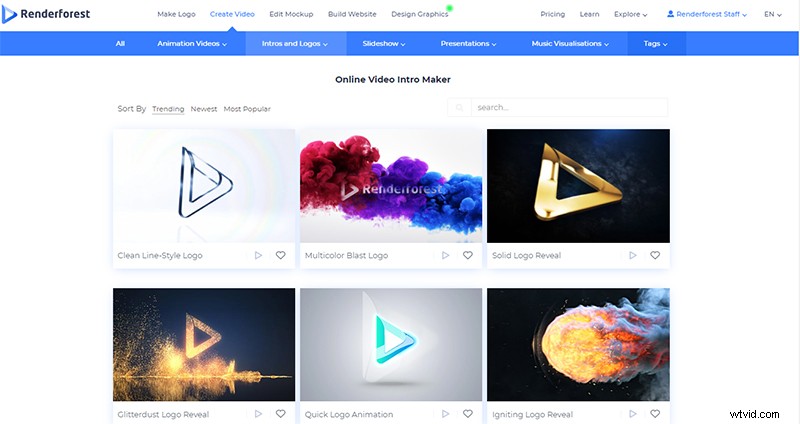
Alcuni modelli di rivelazione del logo ti consentono di scegliere la durata del tuo video. Dopo averlo fatto, fai clic su "Crea ora" iniziare.
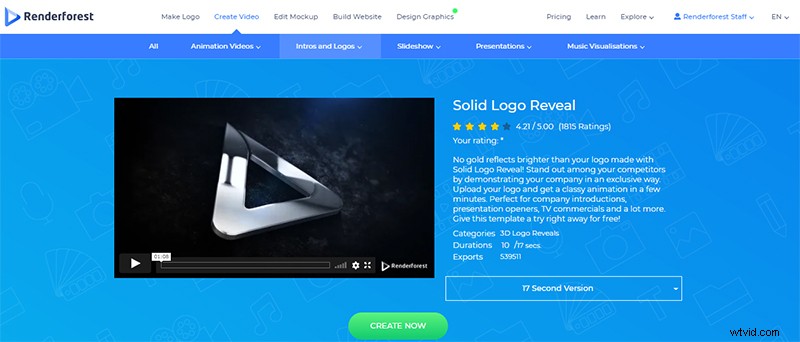
Aggiungi un testo al modello, prima di passare ai passaggi successivi. Fare clic sul suo campo e digitare il testo. Se necessario, modificare la dimensione del testo, facendo clic sulla percentuale predefinita.
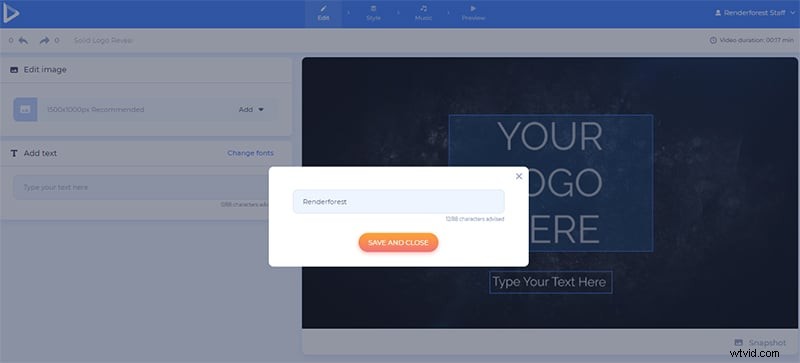
Il tuo logo può essere aggiunto al modello direttamente dal tuo dispositivo, dal Web o dai tuoi caricamenti precedenti. Non hai ancora un logo? Creane subito uno selezionando "Crea logo" o andare direttamente al creatore di loghi Renderforest .
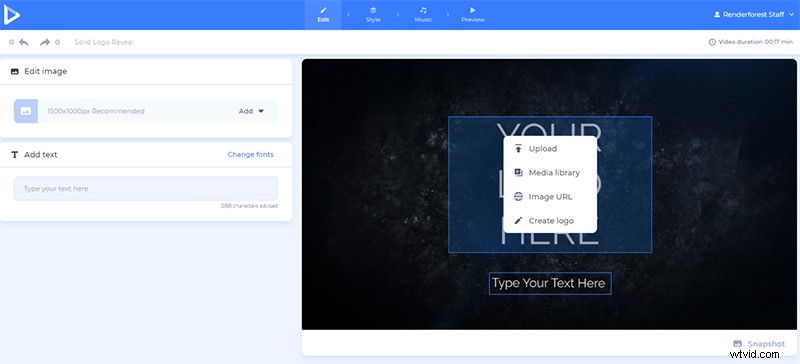
Nello "Stile" sezione, cambia l'aspetto del tuo logo.
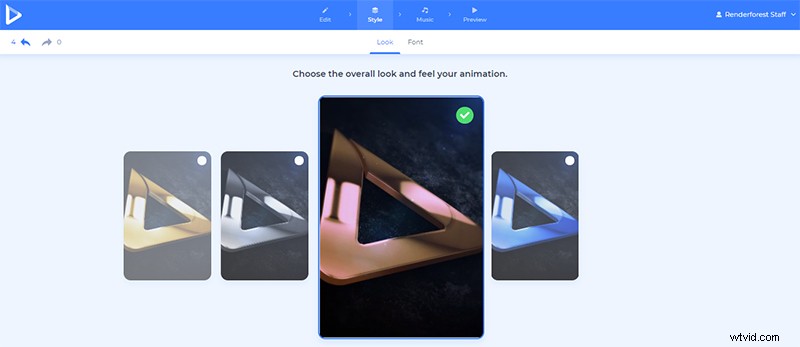
Qui hai anche la possibilità di cambiare l'aspetto del tuo testo, se necessario. Dopo aver scelto un carattere, fai clic su "Anteprima caratteri in questa scena" , per applicare le modifiche.
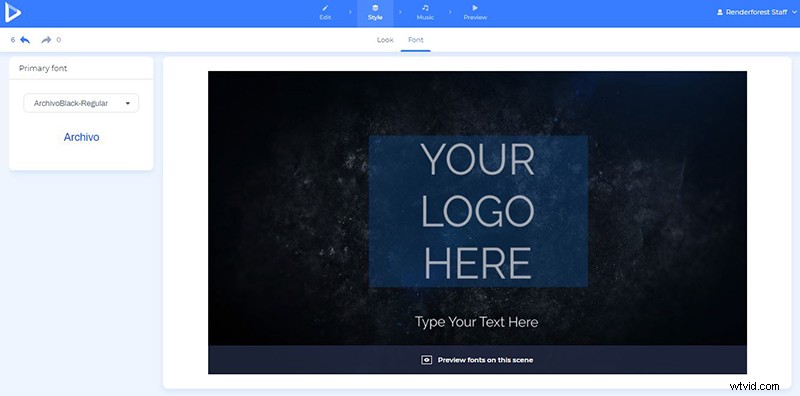
L'ultimo passaggio prima del rendering del video di rivelazione del logo è l'aggiunta di una traccia musicale. Carica un brano dal tuo dispositivo o scegline uno adatto dalla nostra libreria. Abbiamo diverse categorie, tra cui "Musica cinematografica" , di cui potresti aver bisogno per questo video.
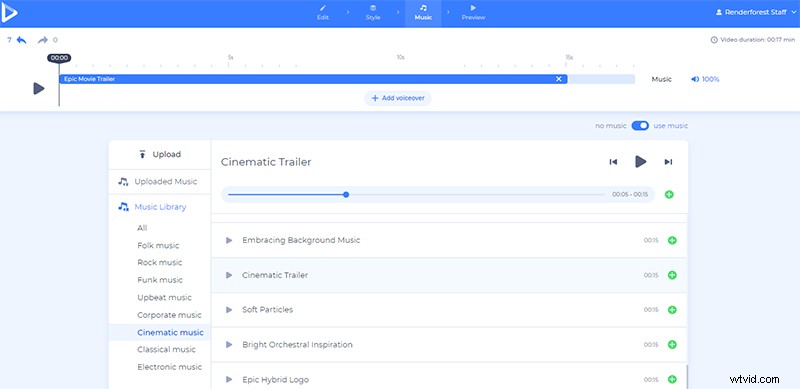
Infine, visualizza gratuitamente l'anteprima del tuo video per vedere il risultato finale, prima di scaricarlo. I video riprodotti con alta qualità apparirà automaticamente nella tua "Raccolta multimediale" , da dove potrai successivamente sceglierli per i tuoi prossimi progetti, invece di caricarli di nuovo.
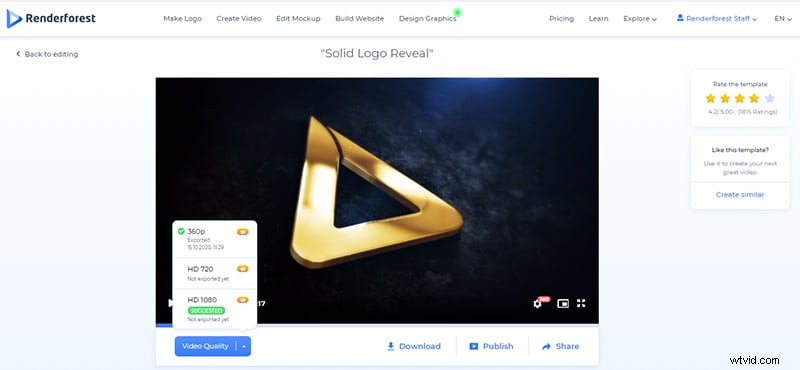
Ora che l'introduzione del logo è terminata, torna ai modelli, scegli "Animation videos" e poi la sezione "Trailer dei film" sottosezione.
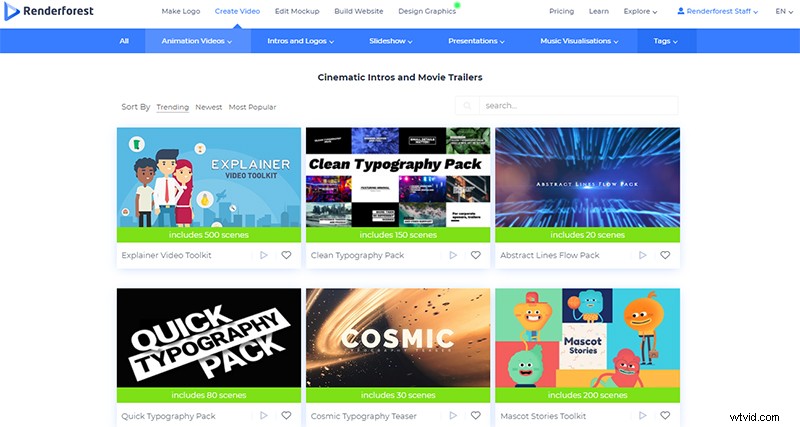
Seleziona un modello che ti piace per la tua introduzione e fai clic su "Crea ora" , per modificare le scene. Per questo tutorial, abbiamo scelto "Sci-Fi Space Trailer" modello.
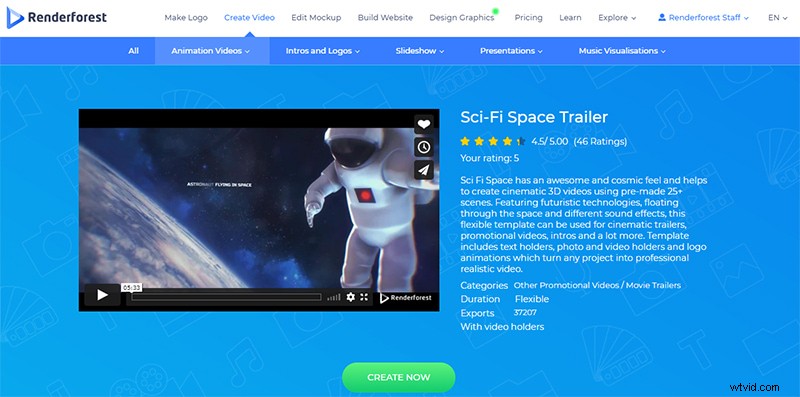
Hai 2 opzioni per creare il tuo video:aggiungi le scene manualmente o scegli tra i preset già pronti creati dal nostro team.
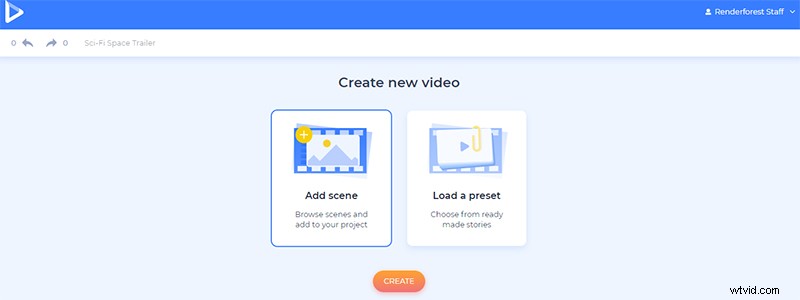
Offriamo un'ampia varietà di scene tra cui scegliere:scene animate con testi, supporti per immagini e video e animazioni del logo. Seleziona le scene che ti servono e fai clic su "Inserisci" , per confermare.
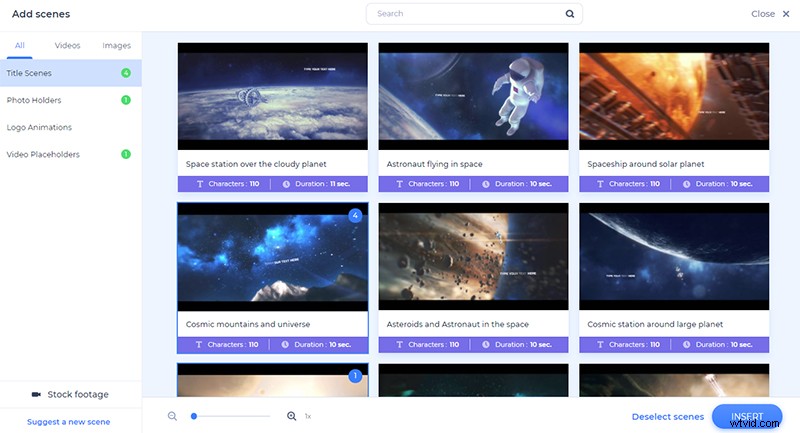
È ora di personalizzare le tue scene. Spostali, duplicali, eliminali o sostituiscili, così come aggiungine di nuovi in mezzo, per disporli a tuo piacimento.
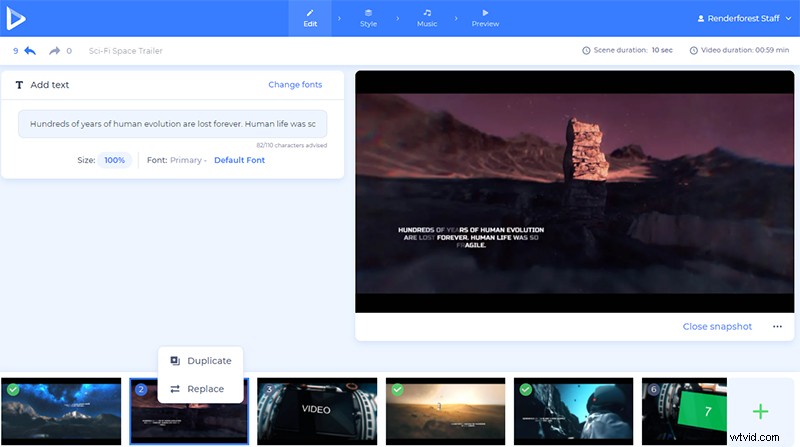
Proprio come nel tutorial di rivelazione del logo, fai clic sui campi di testo predefiniti e digita il testo per modificare l'introduzione.
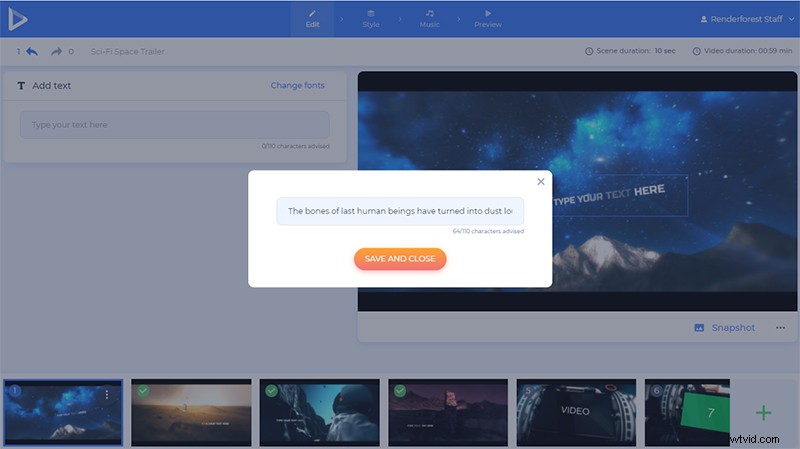
Sono disponibili diverse opzioni per aggiungere i file multimediali:caricare file video e immagini dal dispositivo, incollare l'URL del file o selezionare file già caricati ed esportati dalla "Raccolta multimediale" .
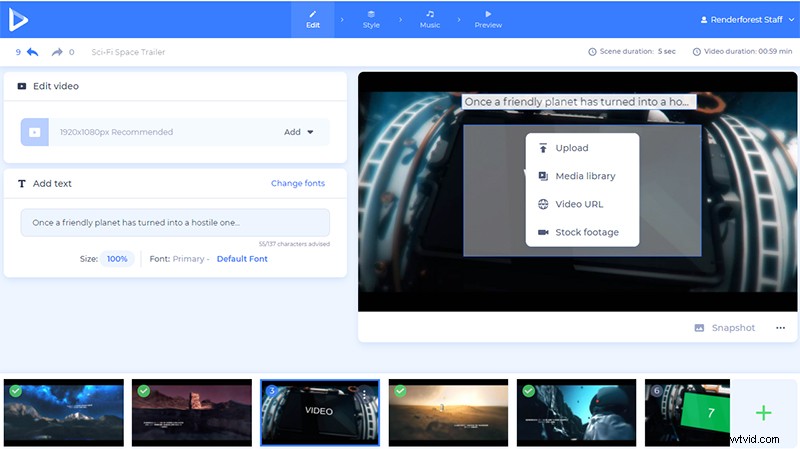
Per aggiungere il video di presentazione del logo che abbiamo già esportato, seleziona "Raccolta multimediale" opzione, quindi vai a "Video sottoposti a rendering" cartella. Scegli quello che ti serve e fai clic su "Inserisci" per confermare.
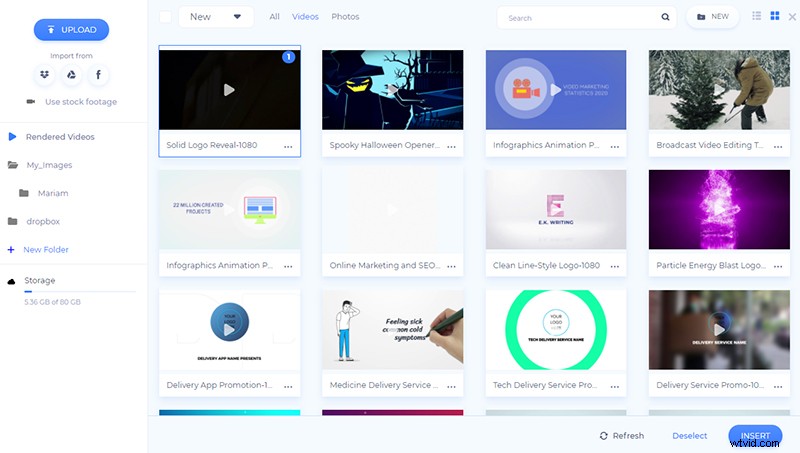
Una volta aggiunto il video di rivelazione del tuo logo, sarai in grado di tagliarlo o silenziarlo sul posto, per adattarlo al tuo progetto.
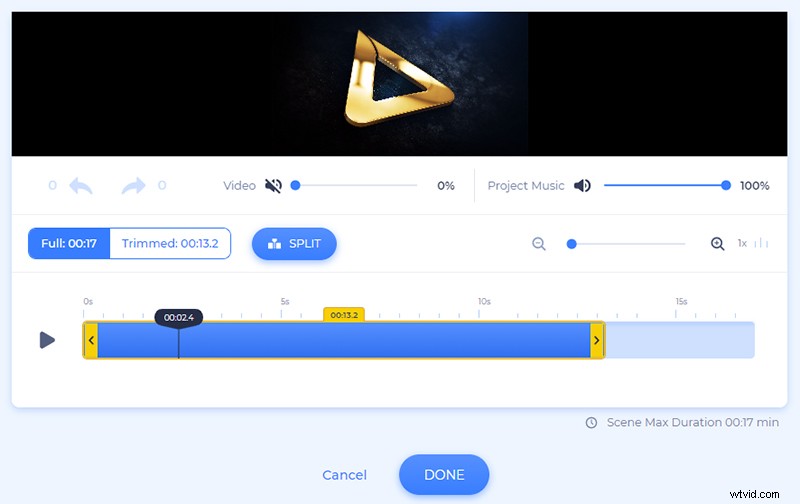
Nel caso in cui non disponi di un file multimediale adatto per una determinata scena, il nostro stock multimediale ti aiuterà a trovare ciò che stai cercando e renderà il tuo video più professionale ed epico.
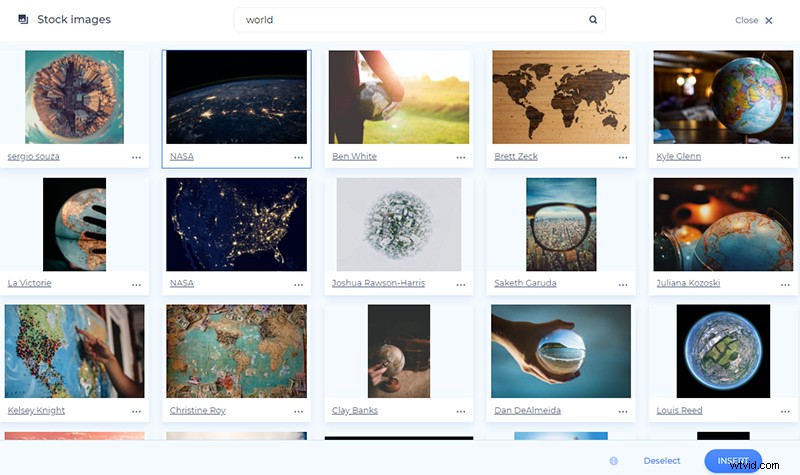
Dopo aver aggiunto i tuoi file multimediali alle scene e apportato tutte le modifiche necessarie, vai allo "Stile" sezione per scegliere uno stile di testo per il tuo video. Seleziona un carattere e fai clic su "Genera" per applicare le modifiche alle scene.
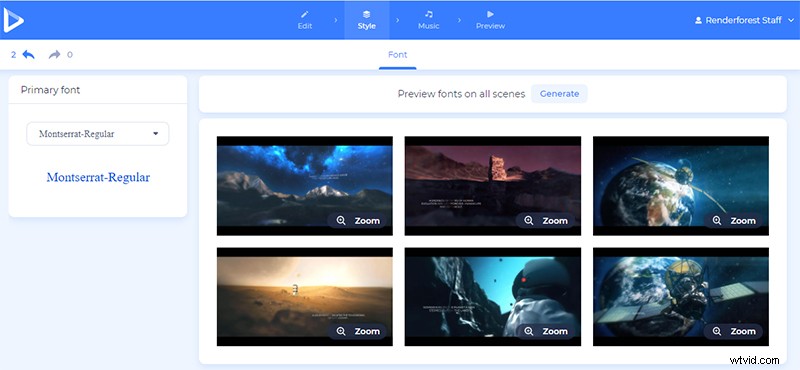
Nella "Musica" seleziona la musica di sottofondo del tuo progetto. Conosciamo tutti l'importanza della musica nei film. Quindi, sceglilo saggiamente per creare l'atmosfera giusta. Procediamo con "Epic Movie Trailer" traccia per la nostra introduzione.
Aggiungi anche una voce fuori campo, se hai una voce simile a quella del tizio del trailer che tutti amiamo, per rendere la tua introduzione più misteriosa e significativa.
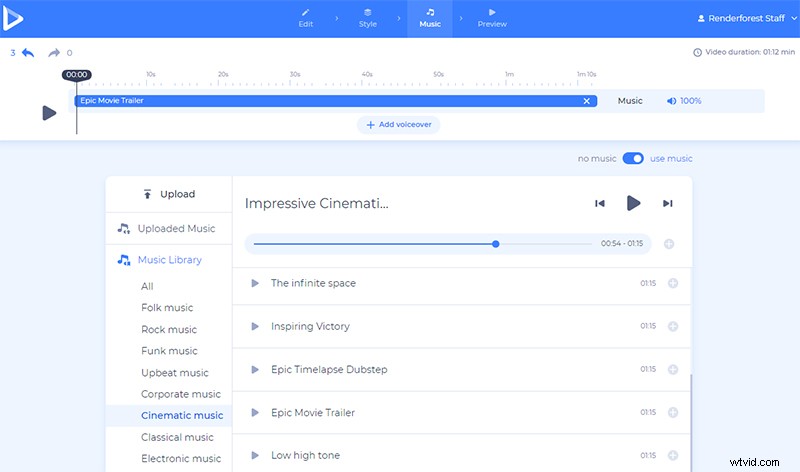
Quando sei sicuro che il tuo video è pronto, visualizzalo in anteprima gratuitamente prima di scaricarlo.
Ci sono due opzioni per scaricare il tuo video. La prima è l'opzione gratuita, che offre video di qualità SD360 con la filigrana Renderforest.
Con il secondo, "Esportazione HD" opzione puoi scaricare il tuo video in alta qualità e senza filigrana. Trova tutti i dettagli sui nostri prezzi qui .
Oltre a scaricare il tuo video, ci sono diverse opzioni per condividerlo. Pubblica il tuo video su YouTube direttamente dalla nostra piattaforma, condividilo su piattaforme social tra cui Facebook e Twitter e invia il link di anteprima ad altri se il tuo progetto non è privato.
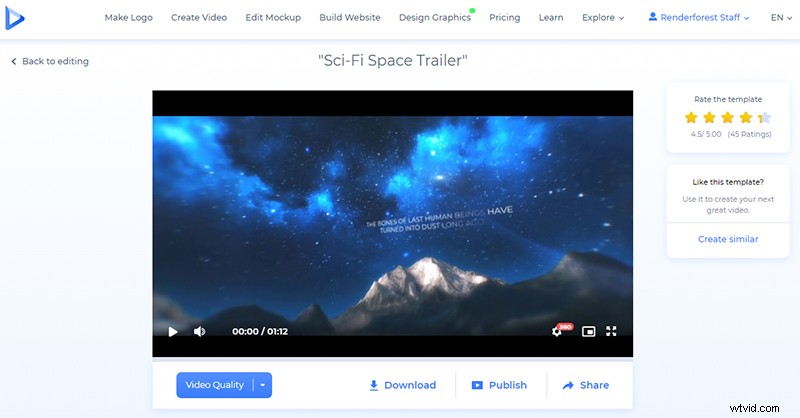
Ora, la tua intro cinematografica epica è pronta per incantare il mondo e aiutarti a diventare un nome famoso nella cinematografia. Sei entusiasta di creare di più? Scegli un altro modello e avvia subito il processo di modifica.
Rivelazione del logo di Epic Explosion
Crea magnifici video di rivelazione del logo, per creare un'esplosione di interessi... letteralmente. Aggiungi anche una traccia musicale al video, per completarlo completamente. Provalo subito!
Titoli di apertura dei film
Aggiungi titoli al tuo film durante l'impressionante apertura del tuo progetto. Personalizzalo con i tuoi file multimediali, testi e una traccia musicale epica.
Rivelazione del logo di Colliding Particles
Fai in modo che un logo magico e impressionante riveli video con collisioni e scintille esplosive. Perfetto per introduzioni di film, aperture e altro ancora.
